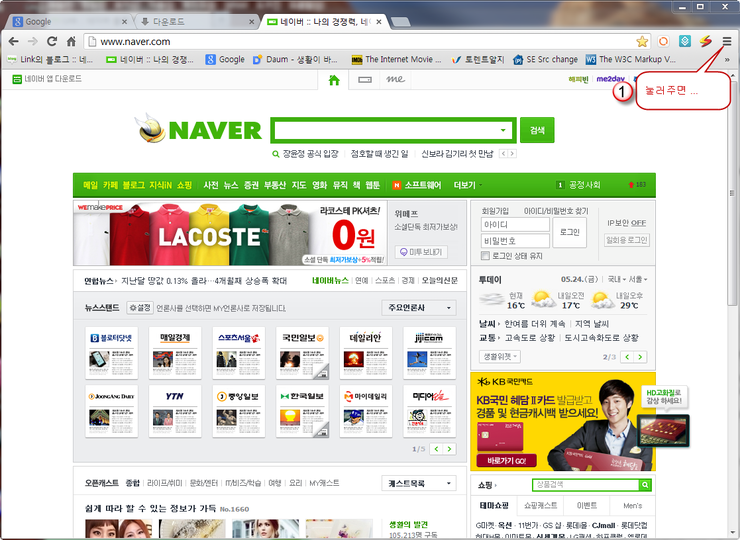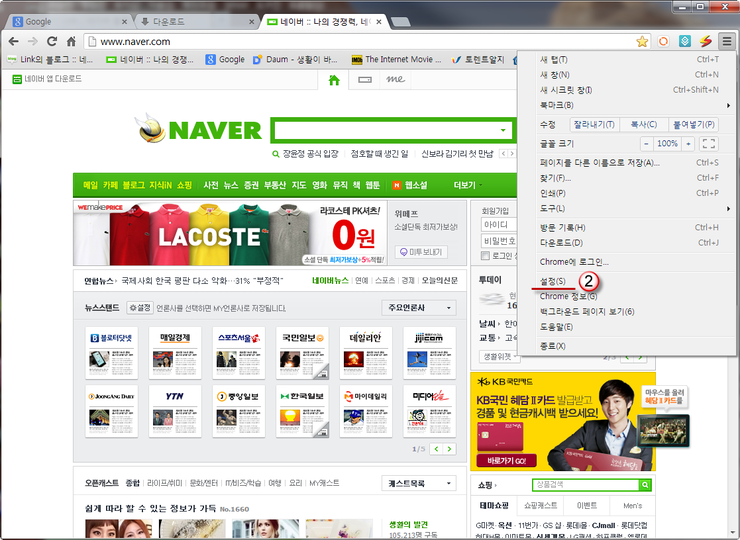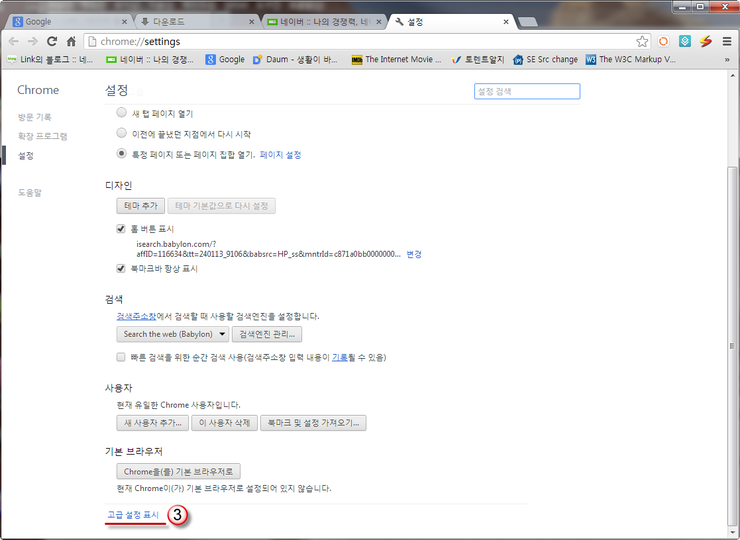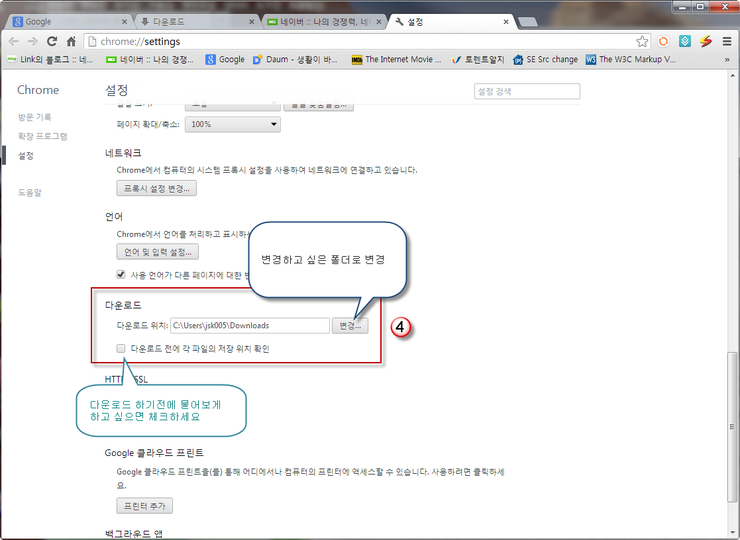이제 설치한 토탈커맨더를 띄우면 되는데요.

위와 같은 모양이 나옵니다. 바로 왼쪽 창과 오른쪽 창이 두개 보이는 거죠.
하단에 보시면 F3, F4, F5 등 죽 보이시죠?
이곳이 바로 컴을 편리하게 이용하도록 하는 단축키 입니다.

우선 기본적으로 위 그림처럼 할 수가 있구요..
두개의 창을 서로 다르게 설정하여 파일을 복사하거나 옮기거나 할 때가 가장 편리하게 사용되는 기능입니다.
여기에 파일 압축하기(윈집 없어도 가능), 파일 암호걸기, 파일찾기 등등 매우 편리한 기능이 통합적으로 제공하고 있습니다.
컴을 가지고 사무실에서 작업을 하다보면 제일 불편한게 폴더를 찾는 과정입니다.
한번에 바로 폴더로 이동하는 기능이 있다면 얼마나 편리할까요?
바로 토탈커맨더가 그걸 제공합니다.

이처럼 즐겨찾기를 하고 싶은 폴더명을 여러개 지정해두고 찾기 좋게 이름만 잘 지정해두면 언제든지 편리하게 폴더를 넘나들면서 작업하기가 엄청 편리합니다.
이 토탈커맨더가 제공하는 또다른 유용한 기능은 검색인데요.
매번 폴더를 옮겨다니면서 작업하지 않고 임시로 원하는 자료들을 찾아서
여러분이 파워포인트로 된 확장자만 찾아서 옮겨서 작업을 하고 싶다거나 한다면??
원하는 것만 간단하게 다른 폴더로 복사해서 사용하면 됩니다.
그런데 좀 특이하게도 원하는 파일만 찾아서 전체를 한번에 옮기고 싶은데 폴더명이 다르다면???
여러분은 어떻게 하시겠습니까?
토탈커맨더에서 검색(Search...)에 대한 단축키는 ALT + F7 키 입니다.

검색어 입력은 찾고 싶은실 걸 입력하시면 됩니다.



이처럼 한번에 원하는 것을 복사할 수도 있고 이동시킬 수도 있습니다.
토탈커맨더는 사무실에서 업무를 볼 때 필요한 걸 정말 편리하게 할 수 있는 걸 대부분 지원하도록 만들어진 것이라고 봐도 과언이 아닐 정도로 정말 대단한 툴입니다.